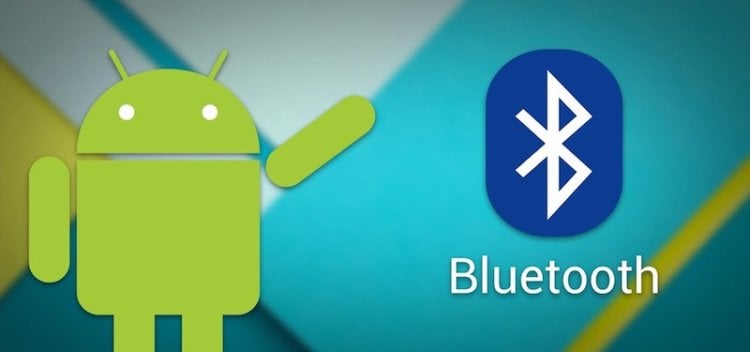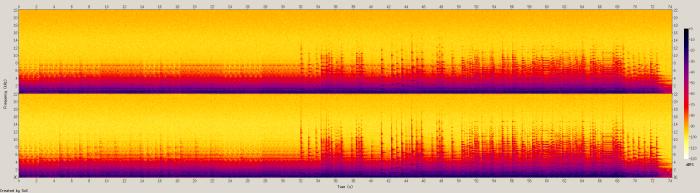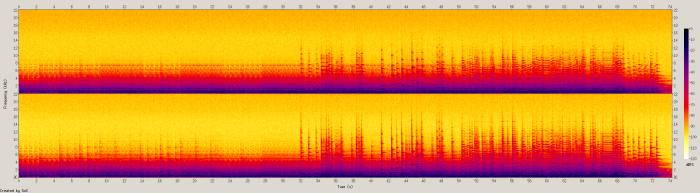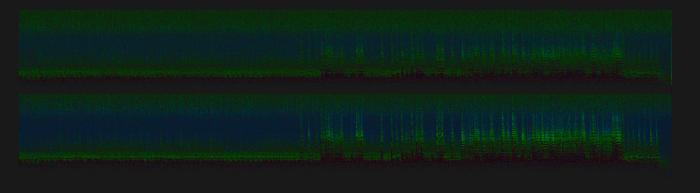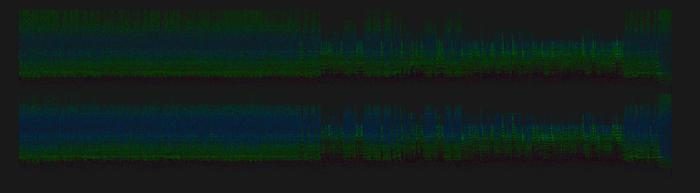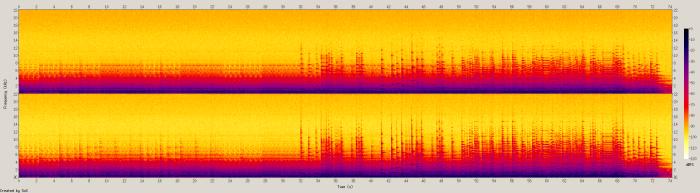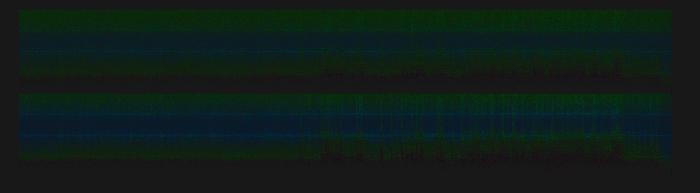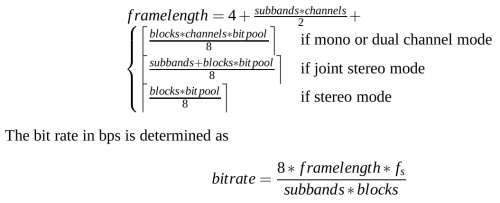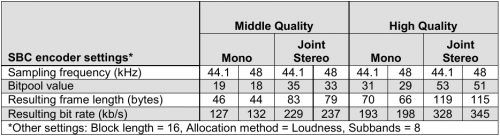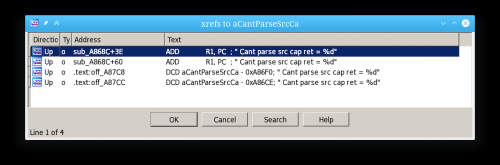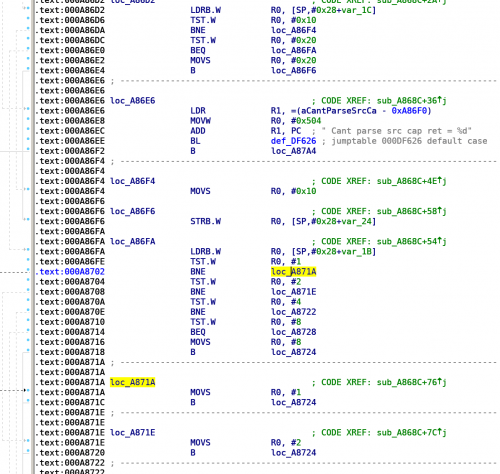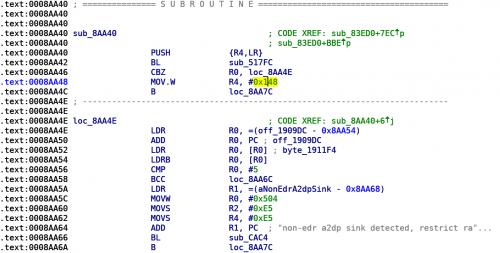Как усилить блютуз наушники
Плохой звук в Bluetooth наушниках: он прерывается, есть задержки, легкое шипение и т.д.

Беспроводные наушники существенно потеснили «классику» с Jack-штекерами, однако, в ряде случаев качество звука в них оставляет желать даже не лучшего, а наилучшайшего. 👌
Причем, что интересно: столкнуться с этим можно как на дешевых и бюджетных устройствах, так и на дорогих (чаще всего наблюдаются: «шипение», микро-фризы (задержки), заикания и т.д.).
И так, теперь к делу.
Как правильно подключить беспроводные наушники (по Bluetooth) — инструкция для начинающих
Что можно сделать, для улучшения звука в Bluetooth наушниках
Ниже на скриншоте показаны разделы настроек с данными опциями в Android 9.0 и Windows 10.
Android, Windows — переподключение наушников
👉 Расстояние между наушниками и устройством воспроизведения
Многие пользователи включают воспроизведение музыки на телефоне и кладут его куда-нибудь в рюкзак, карман, а то и вовсе уходят в другую комнату 👀 (Bluetooth, конечно, технология добротная — но это не Wi-Fi, и нередко такие, казалось бы, простые «препятствия» могут сказаться на качестве сигнала).
Рекомендация простая: попробуйте включить воспроизведение какой-нибудь музыки (например) находясь возле телефона/ПК, так, чтобы между ним и наушниками не было никаких препятствий.
👉 Версия Bluetooth
Bluetooth — как известно, это спец. протокол, который постоянно дорабатывается (и у него достаточно много версий). Разумеется, наушники и ноутбук (телефон) поддерживают какую-то конкретную версию Bluetooth (у современных устройств она, как правило, 4.0+).
К чему всё это я. Дело в том, что в версии протокола Bluetooth 4.2 была улучшена стабильность, скорость передачи данных и устранены «ошибки» (которые в некоторых случаях приводили к помехам).
Характеристики беспроводных наушников
Так вот, обратите внимание какую версию протокола поддерживают ваши наушники и адаптер. Если ниже, чем Bluetooth 4.2 — есть смысл обновить их.
1) Как узнать версию Bluetooth. Какие Bluetooth адаптеры и наушники лучше, в чем отличие разных версий — см. инструкцию
2) Где купить Bluetooth адаптер и наушники по бросовым ценам — см. перечень онлайн-магазинов
👉 Проверьте MP3-треки
Чистота звука серьезно зависит от качества воспроизводимых вами файлов (чаще всего это MP3). Оценить качество композиции в MP3 — можно по битрейту (обычно, чем он выше — тем лучше и чище звук).
В этом плане порекомендую не загружать композиции битрейтом ниже 240 Кбит/с (еще лучше перейти на FLAC (спец. образы с меньшей степенью сжатия звука)). Попробуйте воспроизвести подобные композиции — улучшится ли звук.
Свойства MP3 файла
👉 Для ПК/ноутбуков на Windows: п роверьте настройки звука в панели управления
Не всегда Windows автоматически может правильно определять «куда» подавать звук (и иногда из-за этого звук может либо вовсе пропадать, либо начать резонировать и появл. помехи).
Подключенные наушники с зелеными галочками
После, советую открыть свойства наушников.
Затем перейти во вкладки «Пространственный звук» и «Улучшения» («Enchancements») и отключить все доп. эффекты (снять галочки со всех пунктов, как на скрине ниже 👇).
Отключаем пространственный звук и различные эффекты
Чтобы это сделать — нужно нажать сочетание Win+R, в окно «Выполнить» ввести команду control printers и нажать OK. Должно открыться окно с устройствами и принтерами — в нем откройте свойства своих наушников (см. пример ниже 👇).
Свойства — устройства и принтеры
Во вкладке «Службы» снимите заветную галочку и сохраните настройки. 👇
Беспроводная телефонная связь
Мастер устранения неполадок
👉 Пару доп. советов для дополнительной диагностики
Кстати, у меня на блоге была уже как-то заметка об устранении различных шумов в наушниках и колонках (там, конечно, речь шла о проводных устройствах). На всякий случай привожу ссылку на нее ниже 👇 — вдруг после диагностики окажется, что у вас плохой звук не только в Bluetooth-гарнитуре, но и в обычных проводных наушниках.
Как улучшить качество звучания Bluetooth-наушников
Еще каких-то 5-7 лет назад для того, чтобы получить Bluetooth-наушники с хорошим звучанием, нужно было потратить огромную сумму денег. К тому же, нередки были случаи, когда беспроводные «уши» самостоятельно отсоединялись или имели громадные задержки при воспроизведении песен. Сегодня с практически всеми этими недостатками удалось справиться, да и наушники значительно упали в цене. Однако всегда есть куда расти и сейчас мы расскажем вам, как улучшить качество звучания Bluetooth-наушников, не потратив при этом ни копейки.
Стоит сказать, что в том, насколько хорошо будет звучать любимый трек в ваших наушниках (и не только в них), основную роль играет кодек. Давайте же для начала разберемся, что это такое.
Что такое кодек
Говоря простым языком, кодек — это специальная подпрограмма, которая отвечает за кодирование и декодирование музыки (отсюда и название). В случае с беспроводными наушниками, звуковой сигнал кодируется, а затем отправляется в наушники, где он декодируется. Чем лучше работает кодек, тем лучшее качество вы получите. Таким образом, даже самые навороченные «уши» могут звучать паршиво, если кодек вашего устройства работает плохо. Это правило работает и в обратную сторону. Так что, давайте улучшать качество звука.
Как улучшить качество звучания Bluetooth-наушников на Android
Как правило, по-умолчанию, все устройства используют кодек SBC (SubBand Codec). Он работает довольно шустро и потребляет не так много энергии, однако весьма сильно «жмет» качество и иногда работает с задержками. Поэтому нам неплохо было бы найти альтернативу.
Последние модели смартфонов уже довольно давно поддерживают работу с куда более продвинутыми версиями кодеков — aptX и AAC. Также ваши наушники должны уметь работать с этими кодеками. Если устройства у вас не совсем «древние», то проблем возникнуть не должно.
Далее нам нужно подключить наушники к телефону и включить любую песню, потому что только так кодек становится активным. После этого перейдите в меню настроек и проследуйте к параметрам разработчика. Если это меню у вас по какой-либо причине не отображается, то сделайте следующее (доступно на ОС Android 8.0 или выше):
В параметрах разработчика перейдите в раздел «Сеть» и нажмите «аудиокодек Bluetooth». Здесь у вас будут разные аудиокодеки на выбор. Теперь вы можете переключиться с вашего имеющегося кодека на AAC, aptХ или какой-нибудь другой. Поэкспериментируйте с ними, чтобы добиться лучшего звучания.
Обсудить эту и другие новости вы можете в нашем чате в Телеграм.
Как увеличить громкость беспроводных наушников
Bluetooth-наушники выбирают за отсутствие проводов и эстетичный вид, совместимость с практически любыми девайсами и комфорт использования. Владельцы таких устройств нередко жалуются на проблему тихого звука, не позволяющего наслаждаться прослушиванием любимой музыки, аудиокниг или просмотром фильмов. Как увеличить громкость беспроводных наушников доступными и несложными способами расскажем в этой статье.
Перед настройкой уровня звука будет нелишним протестировать работу самого устройства. Для начала следует убедиться в плотности его прилегания и отсутствии загрязнений. Неплотное прилегание способно существенно ухудшить качество аудио. Поменяйте положение аксессуара и проверьте, изменилось ли максимальное звучание.
Загрязнение тонкой верхней сеточки из металла или пластика, закрывающей динамики, может препятствовать прохождению звуковых волн. Если это так, аккуратно протрите ее спиртом. И наконец, убедитесь, что обе части гаджета работают корректно. Если звук идет только из одного модуля, скорее всего поврежден сам девайс или нарушена синхронизация.
Как увеличить громкость беспроводных наушников через приложения
Есть множество дополнительных программ для смартфонов с платформами на Android и iOS, которые способны усиливать и улучшать звучание в устройствах без проводов, делая его более громким, объемным и чистым. Все утилиты имеются в свободном доступе на Google Play Market и других профильных ресурсах. Самые популярные из них:
Как настроить громкость наушников на ПК
Для полноценной работы наушников нужны последние версии драйверов для звуковой карты. Чтобы быстро обновить ПО, используйте приложение Snappy Driver Installer. Утилита самостоятельно определит, какие драйвера нуждаются в обновлении, скачает их и установит в систему. Затем необходимо зайти в Панель Управления через кнопку ПУСК и найти иконку Звук.
Открыв ее, отыщите окошко Наушники, далее перейдите на окно Уровни, а после него на Баланс. В данной вкладке отрегулируйте параметры звучания устройства. Далее для увеличения громкости беспроводных наушников переключитесь на Дополнительные Возможности и активизируйте функцию Выравнивание Громкости.
После всех этих манипуляций звучание в гарнитуре станет существенно громче. Но они могут снизить динамический диапазон аудио, поскольку звуковая карта при выравнивании показателей сведет восприятие к средним значениям. Для улучшения саунда зайдите на вкладку Дополнительно, измените частоту и разрядность аудио. Чтобы протестировать, как звучит обновленный саунд, нажмите кнопку Проверка.
Как настроить звук наушников через смартфон
Для разных моделей телефонов есть различные методы как увеличить громкость беспроводных наушников, но в целом принципы их действия одинаковы:
На телефонах, работающих на базе Андроид, можно получить root-права, позволяющие снимать лимиты по громкости, выставленные производителями. Важный момент! Рутирование эффективно, но рискованно. Оно расширит пакеты подходящих приложений, даст максимум возможностей для повышения громкости и улучшения саунда. При этом любое некорректное действие легко превратит дорогостоящий гаджет в «кирпич».
Модифицируем Bluetooth-стек для улучшения звука на наушниках без кодеков AAC, aptX и LDAC
Некоторые пользователи беспроводных наушников отмечают низкое качество звука и недостаток высоких частот при использовании стандартного Bluetooth-кодека SBC, который поддерживают все аудиоустройства. Частой рекомендацией для улучшения звука является покупка устройств и наушников с поддержкой кодеков aptX и LDAC. Эти кодеки требуют лицензионных отчислений, поэтому устройства с их поддержкой стоят дороже.
Оказывается, низкое качество SBC обусловлено искусственными ограничениями Bluetooth-стеков и настроек наушников, и это ограничение можно обойти на любых существующих устройствах, путём программных изменений смартфона или компьютера.
Кодек SBC
У кодека SBC есть множество разных параметров, которые согласуются на этапе установки соединения. Среди них:
Декодирующее устройство обязано поддерживать любое сочетание этих параметров. Кодирующее устройство может реализовывать не все.
Существующие Bluetooth-стеки, как правило, согласуют следующий профиль: Joint Stereo, 8 полос, 16 блоков, Loudness, bitpool 2..53. Этот профиль кодирует 44.1 кГц аудио с битрейтом 328 кбит/с.
Параметр bitpool напрямую влияет на битрейт в рамках одного профиля: чем он выше, тем выше битрейт, а следовательно и качество.
Однако параметр bitpool не привязан к конкретному профилю; влияние на битрейт также в значительной степени оказывает и другие параметры: тип каналов, количество частотных полос, количество блоков. Поднять битрейт можно косвенно, путем согласования нестандартных профилей, без изменения bitpool.
Формула подсчета битрейта SBC
Например, режим Dual Channel кодирует каналы раздельно, используя весь bitpool для каждого из каналов. Заставив устройство использовать Dual Channel вместо Joint Stereo, мы получим почти удвоенный битрейт при том же максимальном значении bitpool: 617 кбит/с.
По моему мнению, использование не привязанного к профилю значения bitpool на этапе согласования — недоработка стандарта A2DP, которая и привела к искусственному ограничению качества SBC. Разумней было бы согласовывать bitrate, а не bitpool.
Такие фиксированные значения Bitpool и Bitrate берут свое начало из таблицы с рекомендованными к использованию значениями для высококачественного аудио. Но рекомендация — не повод ограничиваться этими значениями.
Спецификация A2DP v1.2, которая была активна с 2007 по 2015 год, предписывает всем декодирующим устройствам корректно работать с битрейтами до 512 кбит/с:
The decoder of the SNK shall support all possible bitpool values that do not result in excess of the maximum bit rate. This profile limits the available maximum bit rate to 320kb/s for mono, and 512kb/s for two-channel modes.
В новой версии спецификации ограничение по битрейту отсутствует. Предполагается, что современные наушники, выпущенные после 2015 года и поддерживающие EDR, могут поддерживать битрейты до ≈730 кбит/с.
По какой-то причине, у проверенных мной Bluetooth-стеков Linux (PulseAudio), Android, Blackberry и macOS есть искусственные ограничения максимального значения параметра bitpool, который напрямую влияет на максимальный битрейт. Но это — не самая большая проблема, почти все наушники тоже ограничивают максимальное значение bitpool числом 53.
Как я уже успел убедиться, большинство устройств отлично работает на модифицированном Bluetooth-стеке с битрейтом в 551 кбит/с, без прерываний и треска. Но такой битрейт никогда не будет согласован в обычных условиях, на обычных Bluetooth-стеках.
Модифицируем Bluetooth-стек
В любом Bluetooth-стеке, который совместим со стандартом A2DP, есть поддержка режима Dual Channel, но активировать её из интерфейса не представляется возможным.
Давайте добавим переключатель в интерфейс! Я сделал патчи для Android 8.1 и Android 9, которые добавляют полноценную поддержку Dual Channel в стек, добавляют режим в меню переключения режима в инструменты разработчика, и обрабатывают SBC с поддержкой Dual Channel так, будто это дополнительный кодек, вроде aptX, AAC или LDAC (Android называет это HD Audio), добавляя галочку в настройки Bluetooth-устройства. Вот как это выглядит:
При активации галочки, Bluetooth-аудио начинает передаваться с битрейтом 551 кбит/с, если наушники поддерживают соединение на скорости 3 мбит/с, или 452 кбит/с, если наушники поддерживают только 2 мбит/с.
Откуда взялись 551 и 452 кбит/с?
Технология разделения эфира в Bluetooth предназначена для эффективной передачи больших пакетов фиксированного размера. Передача данных происходит слотами, самое большое количество слотов, отправляемых за одну передачу — 5. Также есть режимы передачи, использующие 1 или 3 слот, но не 2 или 4. В 5 слотах можно передать до 679 байт на скорости соединения 2 мбит/с и до 1021 байт на скорости 3 мбит/с, а в 3 — 367 и 552 байта соответственно.
Если мы хотим передать меньше данных, чем 679 или 1021 байт, но больше, чем 367 или 552 байта, то передача всё равно займет 5 слотов, а данные будет передаваться за такое же время, что уменьшает эффективность передачи.
SBC в режиме Dual Channel, на 44100 Гц-аудио с параметрами Bitpool 38, 16 блоков во фрейме, 8 частотных диапазонов, кодирует аудио во фреймы размером 164 байт, с битрейтом 452 кбит\с.
Аудио должно быть инкапсулировано в протоколы передачи L2CAP и AVDTP, которые забирают 16 байт от полезной аудионагрузки.
Таким образом, в одну Bluetooth-передачу с 5 слотами удаётся вместить 4 аудиофрейма:
Мы вместили 11.7 мс аудиоданных в отправляемый пакет, который будет передан за 3.75 мс, и у нас осталось 6 неиспользованных байт в посылке.
Если чуть поднять bitpool, 4 аудиофрейма уже не удастся упаковать в одну посылку. Придётся отправлять по 3 фрейма за раз, что снижает эффективность передачи, уменьшает количество передаваемого аудио за одну посылку, и быстрее приведёт к заиканиям аудио при плохих радиоусловиях.
Таким же образом был подобран битрейт 551 кбит/с для EDR 3 мбит/с: с Bitpool 47, 16 блоками во фрейме, 8 частотными диапазонами получается размер фрейма 200 байт, при битрейте 551 кбит/с. В одну посылку вмещается 5 фреймов или 14.6 мс музыки.
Алгоритм расчёта всех параметров SBC достаточно сложный, можно легко запутаться, если считать вручную, поэтому я сделал интерактивный калькулятор в помощь интересующимся: btcodecs.valdikss.org.ru/sbc-bitrate-calculator
Зачем всё это нужно?
Вопреки расхожему мнению о качестве звука кодека aptX, на некоторых файлах он может давать результаты хуже, чем SBC со стандартным битрейтом в 328 кбит/с.
SBC динамически выделяет биты квантования для частотных полос, действуя по принципу «от нижних к верхним». Если весь битрейт использовался на нижние и средние частоты, верхние частоты «обрежутся» (вместо них будет тишина).
aptX квантует частотные полосы одним и тем же количеством бит постоянно, из-за чего у него постоянный битрейт: 352 кбит/с для 44.1 кГц, 384 кбит/с для 48 кГц, и он не может «перенести биты» на те частоты, которые больше всего в них нуждаются. В отличие от SBC, aptX не будет «обрезать» частоты, а будет добавлять в них шумы квантования, уменьшая динамический диапазон аудио, и иногда привносить характерные потрескивания. SBC же «съедает детали» — отбрасывает наиболее тихие участки.
В среднем, по сравнению с SBC 328k, aptX вносит меньше искажений в музыку с широким частотным диапазоном, но на музыке с узким диапазоном частот и широким динамическим диапазоном SBC 328k иногда выигрывает.
Рассмотрим частный случай. Спектрограмма записи игры на фортепиано:
Основная энергия лежит в частотах от 0 до 4 кГц, и продолжается до 10 кГц.
Спектрограмма файла, сжатого в aptX, выглядит следующим образом:
А так выглядит SBC 328k.
Видно, что SBC 328k периодически полностью отключал диапазон выше 16 кГц, и расходовал весь доступный битрейт на диапазоны ниже этого значения. Однако, aptX внес больше искажений в слышимый человеческим ухом спектр частот, что можно видеть на вычтенной оригинальной спектрограмме из спектрограммы aptX (чем ярче, тем больше искажений):
В то время как SBC 328k меньше испортил сигнал в диапазоне от 0 до 10 кГц, а остальное — обрезал:
Битрейта 485k SBC хватило, чтобы сохранить весь диапазон частот, без отключения полос.
SBC 485k на этой композиции значительно опережает aptX в диапазоне 0-15 кГц, и с меньшей, но все же заметной разницей — в 15-22 кГц (чем темнее, тем меньше искажений):
Переключившись на высокобитрейтный SBC, вы получите звук, зачастую превосходящий aptX, на любых наушниках. На наушниках, поддерживающих подключение EDR 3 мбит/с, битрейт 551 кбит/с даёт звук, сравнимый с aptX HD.
А можно ещё больше?
В патче для Android также имеется опция для ещё большего повышения битрейта для устройств EDR 2 мбит/с. Можно повысить битрейт с 452 кбит/с до 595 кбит/с, ценой уменьшения стабильности передачи в сложных радиоусловиях.
Достаточно установить переменную persist.bluetooth.sbc_hd_higher_bitrate в значение 1:
Патч на экстремальный битрейт пока принят только в LineageOS 15.1, но не в 16.0.
Совместимость с устройствами
SBC Dual Channel поддерживается практически всеми наушниками, колонками и автомобильными головными устройствами. Это немудрено — стандарт предписывает его поддержку в любых декодирующих устройствах. Есть небольшое количество устройств, на которых этот режим вызывает проблемы, но это — единичные экземпляры.
Более подробно с совместимыми устройствами можно ознакомиться на 4pda или xda-developers.
Сравнение различий звука
Я сделал веб-сервис, кодирующий аудио в SBC (а также aptX и aptX HD) в реальном времени, прямо в браузере. С помощью него вы сможете сравнивать звук различных профилей SBC и другие кодеки, без фактической передачи аудио по Bluetooth, на любых проводных наушниках, колонках, и вашей любимой музыке, а также изменять параметры кодирования прямо во время воспроизведения аудио.
btcodecs.valdikss.org.ru/sbc-encoder
Связь с разработчиками Android
Я писал многим разработчикам Bluetooth-стека из Google, с просьбой рассмотреть включение патчей в основную ветку Android — AOSP, но не получил ни одного ответа. Мои патчи в системе работы с патчами Gerrit для Android также остались без комментариев со стороны кого-либо причастного.
Я был бы рад, если бы мне посодействовали в связи с разработчиками из Google и внедрении SBC HD в Android. Патчcет в gerrit уже устарел (это одна из ранних ревизий), и я его обновлю, если разработчиков заинтересуют мои изменения (мне непросто его обновлять, у меня нет совместимых с Android Q устройств).
Как усилить блютуз наушники
Многие отмечают низкое качество звука и недостаток высоких частот при использовании стандартного Bluetooth-кодека SBC, который поддерживают все наушники. Частой рекомендацией для улучшения звука является покупка устройств и наушников с поддержкой кодеков aptX и LDAC. Эти кодеки требуют лицензионных отчислений, поэтому устройства с их поддержкой стоят дороже.
Оказывается, низкое качество SBC обусловлено искусственными ограничениями Bluetooth-стеков и настроек наушников, и это ограничение можно обойти на любых существующих устройствах.
Я предлагаю всем, кого интересует Bluetooth-аудио, поучаствовать в тестировании совместимости различных наушников, ресиверов, стереосистем, автомобильных головных устройств, с высокими битрейтами.
Если по результатам теста подавляющее большинство устройств будут работать с высокими битрейтами, я сделаю патч для Android и отправлю его в AOSP и сторонние прошивки, и высокое качество Bluetooth-аудио будет доступно всем, на любых наушниках и смартфонах, независимо от поддержки кодеков с лицензионными отчислениями.
Обновление: тест окончен, см. результаты. Файлы для модификации больше не принимаются. Не загружайте библиотеки в тему!
SBC XQ интегрирован в прошивку LineageOS, в сборки LineageOS 15.1 от 31 марта 2019 года и новее, и в LineageOS 16 от 13 мая 2019 года и новее.
Например, Dual Channel кодирует каналы раздельно, используя весь bitpool для каждого из каналов. Заставив устройство использовать Dual Channel вместо Joint Stereo, мы получим почти удвоенный битрейт при том же максимальном значении bitpool: 617 кбит/с.
По моему мнению, использование не привязанного к профилю значения bitpool на этапе согласования — недоработка стандарта A2DP, которая и привела к искусственному ограничению качества SBC. Разумней было бы согласовывать bitrate, а не bitpool.
Такие фиксированные значения Bitpool и Bitrate берут свое начало из таблицы с рекомендованными к использованию значениями для высококачественного аудио. Но рекомендация — не повод ограничиваться этими значениями.
В новой версии спецификации ограничение по битрейту отсутствует. Предполагается, что современные наушники, выпущенные после 2015 года и поддерживающие EDR, могут поддерживать битрейты до 730 кбит/с.
По какой-то причине, у проверенных мной Bluetooth-стеков Linux (PulseAudio), Android, Blackberry и macOS есть искусственные ограничения максимального значения параметра bitpool, который напрямую влияет на максимальный битрейт. Но это — не самая большая проблема, почти все наушники тоже ограничивают максимальное значение bitpool числом 53.
Как я уже успел убедиться, большинство устройств отлично работает на модифицированном Bluetooth-стеке с битрейтом в 507 кбит/с, без прерываний и треска. Но такой битрейт никогда не будет согласован в обычных условиях, на обычных Bluetooth-стеках.
Тестирование на компьютере
Совместимость наушников с высокими битрейтами проще всего тестировать на компьютере с Bluetooth-адаптером. Я подготовил образ Ubuntu с модифицированным Bluetooth-стеком, который можно запустить как в виртуальной машине (пробросив Bluetooth-адаптер как USB-устройство, сработает и с адаптерами, встроенными в ноутбуки), так и загрузившись с флешки. Этот образ использует следующий профиль: Dual Channel, 8 полос, 16 блоков, Loudness, bitpool 2..41, 44.1 кГц, что обеспечивает битрейт в 485 кбит/с.
Скачать: 
Тестирование на устройстве с Android
Для тестирования со смартфона или планшета под управлением Android придется модифицировать Bluetooth-стек, для чего необходимы root-права.
Обновление: тест окончен, см. результаты. Файлы для модификации больше не принимаются. Не загружайте библиотеки в тему!
Если вы обычный пользователь
Пришлите мне библиотеки Bluetooth-стека вашего устройства (только Android 5-8): /system/lib/hw/bluetooth.default.so и /system/lib64/hw/bluetooth.default.so (если последний имеется). Я модифицирую настройки стека, и вышлю файлы вам.
Пожалуйста, присылайте библиотеки только в том случае, если вы готовы протестировать наушники, отсутствующие в списке ниже, в третьем сообщении. Мне тяжело патчить библиотеки всем желающим.
По возможности, используйте способ тестирования на компьютере, описанный в первом сообщении.
Эти файлы только для тестирования поддержки Dual Channel наушниками, не для повседневного использования.
Файлы были выложены для проведения тестирования совместимости наушников с Dual Channel в конце 2018 года, когда ещё не было понятно, сколько устройств поддерживают этот режим. Все файлы ниже уже не актуальны, не предназначены для использования, гарантированно приведут к проблемам с Bluetooth, и оставлены здесь исключительно в архивных целях.
Сделайте резервную копию библиотеки перед ее заменой. Измененные библиотеки для некоторых устройств:






























Unrestricted/unlimited-версии согласуют режим Dual Channel и отключают ограничение битрейта (будет использоваться 617-660 кбит/с), версии 482, 486 повышают ограничение битрейта до 482 и 486 кбит/с соответственно (согласуется 474-485 кбит/с).
Патчсет, увеличивающий Bitpool и добавляющий опцию включения Dual Channel в меню Bluetooth, доступен по следующей ссылке:
LineageOS 14.1 (Android 7.1.2)
Ниже представлена устаревшая информация, оставлена только для истории.
Заменить A2D_SBC_IE_CH_MD_JOINT на A2D_SBC_IE_CH_MD_DUAL.
Переместить if с A2D_SBC_IE_CH_MD_DUAL наверх, чтобы он выбирался первым.
3. Убрать или увеличить ограничение битрейта
В Bluetooth-стеке Android установлено ограничение не только на bitpool, но и на битрейт, в 328 кбит/с. Если наушники, например, поддерживают bitpool 53 при 48 кГц, то Android понизит его до 51, чтобы уместиться в ограничение битрейта. Это произойдет уже на этапе отправки кодированного аудио, а не на этапе согласования, не обращайте внимание на значение max bitpool в Bluetooth-пакете SetCapabilities.
android/platform/external/bluetooth/bluedroid/btif/src/btif_media_task.c:172
4. (только для экспериментов) Убрать ограничение MTU.
Необходимо только для битрейтов
Ниже представлена устаревшая информация, оставлена только для истории.
Добавить A2DP_SBC_IE_CH_MD_DUAL в ch_mode.
Заменить A2DP_SBC_IE_CH_MD_JOINT на A2DP_SBC_IE_CH_MD_DUAL.
Переместить if с A2DP_SBC_IE_CH_MD_DUAL наверх.
5. (только для экспериментов) Убрать ограничение MTU
Необходимо только для битрейтов от 580 кбит/с и выше.
/platform/system/bt/stack/a2dp/a2dp_sbc_encoder.cc:47
Для продвинутых пользователей и разработчиков прошивок. Необходимы минимальные знания ARM-ассемблера. Код из примера может не совпадать с кодом вашей библиотеки, в зависимости от версии компилятора, оптимизаций и опций компилирования.
Данные модификации применимы только к оригинальному стеку Android (bluedroid). Если вы видите строку «Needed Library ‘[email protected]'» или подобную в IDA Pro, с большой вероятностью, эта инструкция вам не поможет.
Вам потребуется IDA Pro (проверял на купленной версии) и любой HEX-редактор.
1. Скачайте и установите IDA Pro, откройте bluetooth.default.so, дождитесь окончания анализа файла (внизу слева должно быть AU: Idle).
Будем искать код из файла Ищем код из файла android/platform/external/bluetooth/bluedroid/btif/co/bta_av_co.c:411.
Значения констант следующие:
2. Откройте View → Open Subviews → Strings.
3. Нажмите CTRL+F, выполните поиск по строке «Cant parse src cap ret». Должна найтись одна строка. Кликните по ней дважды.
4. Выделите мышкой название переменной (слева от DB), нажмите «x» на клавиатуре.
5. Это — ссылки на нашу текстовую строку. На строку ссылается только одна функция sub_A868C, дважды. Два раза кликаем на первый или второй результат.